In diesem Video möchten wir uns einmal anschauen, wie man diesen Indikator, den parabolischen SAR mit Metatrader 5 automatisch handeln kann. Wir werden hier diesen Expert Advisor so programmieren, dass er in der Lage ist, eigenständig Positionen zu eröffnen. Man sieht hier diese Punkte. Immer wenn die sich unterhalb des Preises befinden, dann ist das ein Kaufen Signal. Und wenn die Punkte oberhalb der Kerzen gezeichnet werden, ist das ein Verkaufen Signal. Hier unten haben wir bereits eine erste Position eröffnet. Und wir werden uns jetzt einmal anschauen, wie man das mit dem Meta Editor programmieren kann. Um das zu tun klicken Sie bitte im Metatrader hier oben auf diesen kleinen Button oder drücken die F4 Taste. Das ruft dann hier den Meta Editor auf. Und hier klicken wir auf Datei, Neu, Expert Advisor aus Vorlage. Weiter. Ich vergebe hier einmal den Namen SimplerSARStandaloneEA. Klicke auf Weiter, Weiter, Fertigstellen. Jetzt kann alles oberhalb der On Tick Funktion gelöscht werden. Und wir entfernen auch die zwei Kommentarzeilen. Zunächst einmal nutzen wir den include Befehl, um die Datei Trade.mqh zu importieren. Die bietet uns Handelsfunktionen. Und damit können wir jetzt von der Klasse CTrade eine Instanz mit dem Namen trade erstellen. Die brauchen wir gleich für die Eröffnung der Positionen. In der On Tick Funktion erstellen wir uns zunächst ein Preis-Array mit dem Namen PreisArray. Das übernimmt für uns die Funktion MqlRates. Hier oben passen wir noch den Kommentar an. Danach nutzen wir ArraySetAsSeries, um unser Array von der aktuellen Kerze an abwärts zu sortieren. Und mit CopyRates füllen wir es mit Preisdaten für das aktuelle Währungspaar auf dem Chart und die auf dem Chart ausgewählte Zeiteinheit. Wir tun das von der aktuellen Kerze null für drei Kerzen und speichern das Ergebnis in unserem PreisArray. Außerdem brauchen wir noch einen String für unsere Signal Variable. Die bekommt den Namen Signal. Der Wert wird später zugewiesen, denn den müssen wir erst noch ermitteln. Zuvor berechnen wir erst mal den Ask und den Bid Preis. Diese Informationen gibt uns die Funktion SymbolInfoDouble für das aktuelle Symbol auf dem Chart. Mit SYMBOL_ASK bekommen wir den Ask Preis. Mit SYMBOL_BID den Bid Preis. Und NormalizeDouble und Unterstrich Digits nutzen wir, um die richtige Anzahl der Nachkommastellen zu ermitteln. Hier hätten wir drei Nachkommastellen. Und hier fünf. Und mit diesem Ausdruck hier wird das für jedes Währungspaar entsprechend angepasst. Jetzt brauchen wir noch ein Array für den SAR Indikator. Die Definition dieses Indikators geht über die iSAR Funktion, die in MQL5 eingebaut ist. Auch hier nutzen wir das aktuelle Währungspaar auf dem Chart und die auf dem Chart ausgewählte Zeiteinheit. Und wenn Sie sich fragen, was diese beiden Werte hier bedeuten, die sehen Sie auch, wenn Sie hier auf Einfügen, Indikatoren, Tendenz, Parabolic SAR klicken. Dann sehen wir eine Schrittweite von 0,02 und ein Maximum von 0,2. Und genau das nutzen wir hier auch. Auch dieses Array sortieren wir wieder abwärts von der aktuellen Kerze, indem wir ArraySetAsSeries verwenden. Und im Anschluss nutzen wir CopyBuffer um unser SARArray anhand der SAR Definition, die wir hier oben getroffen haben für Buffer null, also den ersten Signalwert, von der aktuellen Kerze null für drei Kerzen mit Daten zu füllen. Und jetzt können wir die Werte für die letzte Kerze berechnen. Dazu schauen wir uns einfach die Kerze eins in unserem Array an. Und kürzen mit NormalizeDouble und dieser fünf den gemessenen Wert auf fünf Nachkommastellen. Denn wenn Sie hier mal die Maus über einen dieser Punkte halten,
From The Podcast
MQL5 Tutorial - Automatisch traden mit Metatrader5
Mit MQL5 und Metatrader5 können Sie Ihren eigenen Trading Robot 24/7 exakt nach Ihren eigenen Regeln traden lassen. Lernen Sie MQL5 oder starten Sie mit vorprogrammierten Modulen die sich exakt an Ihre eigenen Bedürfnisse anpassen lassen.Join Podchaser to...
- Rate podcasts and episodes
- Follow podcasts and creators
- Create podcast and episode lists
- & much more
Episode Tags
Claim and edit this page to your liking.
Unlock more with Podchaser Pro
- Audience Insights
- Contact Information
- Demographics
- Charts
- Sponsor History
- and More!
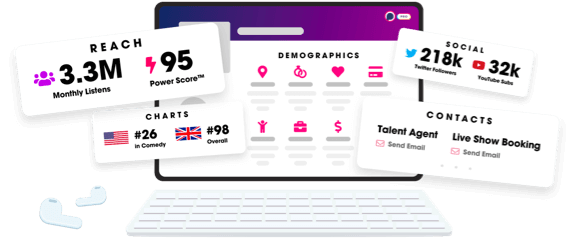
- Account
- Register
- Log In
- Find Friends
- Resources
- Help Center
- Blog
- API
Podchaser is the ultimate destination for podcast data, search, and discovery. Learn More
- © 2024 Podchaser, Inc.
- Privacy Policy
- Terms of Service
- Contact Us

